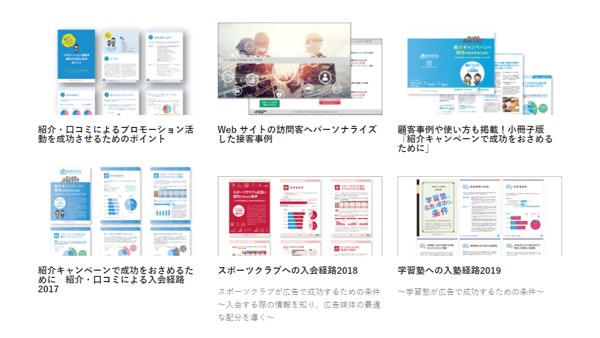執筆者:柴沼 潤
【より高度な分析へ】Tableau CRMによる分析の魅力とは?

こんにちは。マーケティングデザインの柴沼です。
今回は「Tableau CRM(旧:Einstein Analytics)」を活用した市場調査データ分析と
エクセルを活用した分析の比較を行いましたので、
それぞれの利点などを紹介させていただきます。
本記事でお伝えする内容は下記の通りになります。
◆本記事でお伝えする内容◆
・動的分析により、様々な条件に基づいた結果を見るのには「Tableau CRM」が圧倒的に便利
・列データの並べ替えなど、データを細かく編集するにはエクセルが便利
・グラフのデザインを変更するのにもエクセルの方がやりやすい
・二つを活用することで、より質の高い分析と報告書の作成が出来る
◆目次◆
- エクセルによるデータ分析
- Tableau CRMによる分析
- Tableau CRMからエクセルデータを抽出する方法
【はじめに】市場調査データをTableau CRMで見るとどうなるのか
株式会社マーケティングデザインでは定期的に市場の動向を探るための調査を行い、無料レポートを公開しています。
👉 ホワイトペーパー(無料ダウンロード)
これまで市場から集めたデータはエクセルでグラフ化し、そこから読み取れる市場の動向を報告書にまとめてきました。ですが今回の「スポーツクラブの入会経路(2020年版)」ではTableau CRM(旧:EinsteinAnalytics)を使って調査データを読み込み、分析を行ってみました。従来のエクセルソフトを活用した分析業務と比べてどのような違いがあるのか、本記事にて紹介させていただきます。
1.エクセルによる分析
市場データもCSVデータとして抽出されますので、エクセルから読み取ると次のようにデータが一覧で並びます。
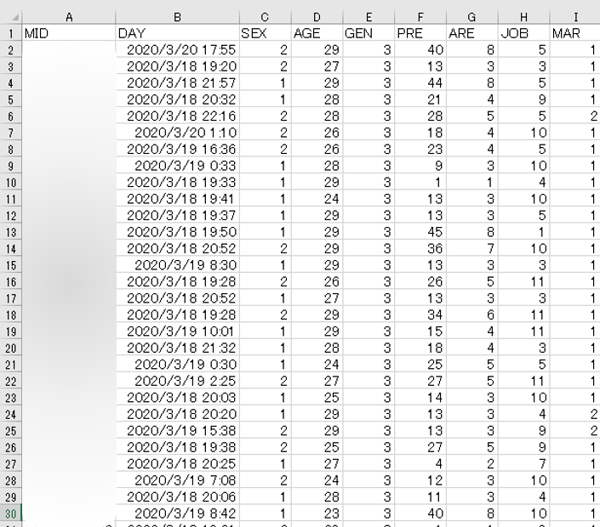
ヘッダーには調査項目があります。各データの数値がアンケート回答番号になります。エクセルで分析を行う場合の大まかな手順は
①ローデータを別ページに集計(SUM関数を活用)
②「男女」「子供の有無」「職業」などフィルターをかけながら集計(COUNTIFS関数などを活用)
③集計が済んだ後にグラフを作成
といった流れで行っています。実際にTableau CRMと比較してみて、エクセルの便利に感じたところは
・データの編集が容易
・グラフの編集が自在
この2点です。特にPPT資料などにグラフを貼り付けた後でも編集出来たりするので、資料を作成する際にはやはり便利です。
一方でTableau CRMと比較して不便に感じたところは次の2点です。
・様々なパターンに応じたグラフの作成が手間
・ステータス毎に場合分けした結果を得たい場合には、都度作業が必要になる
といった点です。特に「女性だけに絞ってみるとどんな結果になるか?」「職業毎に見るには?」といったように分析結果をドリルダウンしていく場合に、その都度集計し直さなくてはならないのが手間になります。
2.Tableau CRM(旧:EinsteinAnalytics)による分析
Tableau CRMを活用して分析を行う場合には、CSVデータを読み込む手順を踏む必要があります。CSVデータをTableau CRMに読み込ませる方法は下記ブログを参照ください。
👉【外部データを取り組んで分析力をアップ!】Einstein Analyticsに外部データを取り組み、既存データと組み合わせる方法
Tableau CRMで分析を行う大まかな手順は次の通りです。
①ローデータのヘッダーに項目名を記入
②データの中身を修正
③Tableau CRMからCSVデータを読み込み、データセットを作成する
④ダッシュボードを作成する
上記のような流れで進めていきます。
①②ですが、今回のように回答が番号で書かれている場合は、各番号がどのような回答になっているかを記入し直しておくと便利です。
まずはエクセルを使ってCSVデータを次のように書き替えます。
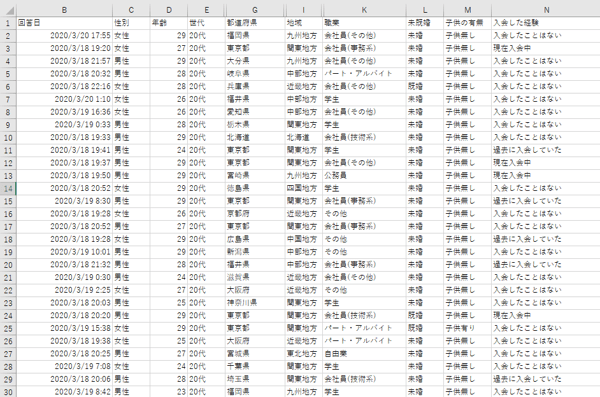
また理由は後述致しますが、回答の先頭に番号を入力しておくと便利です。

ダッシュボードの作成の手順は下記のブログを参照してください。
👉【最先端の業務分析ツール ”Einstein Analytics” とは!?】より効率的・効果的な分析を行うための方法②
今回私が作成したダッシュボードは次のようになります。各ステータスの選択タブを上部に配置し、下部にグラフを配置しました。
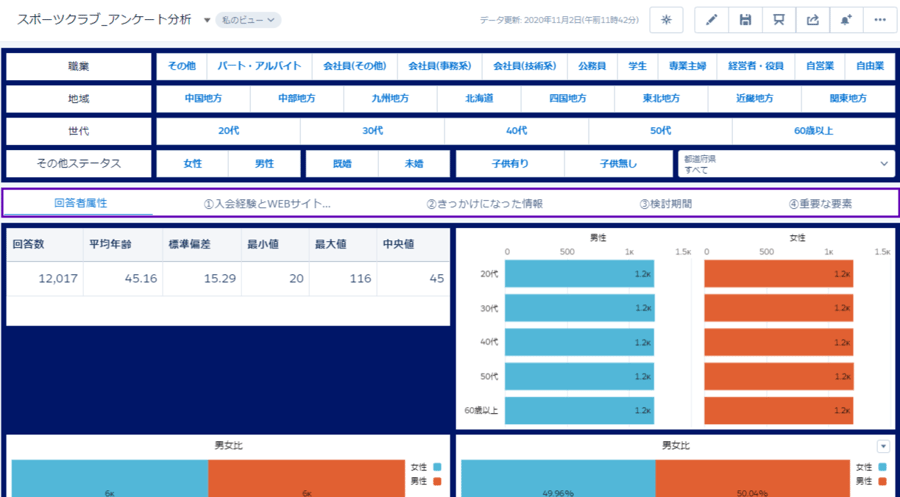
Tableau CRMで分析を行ってみた感想は次の通りです。
■メリット
・各ステータス毎の集計値・グラフを作成する速度が圧倒的に早い
・チームで情報を共有しやすい
■デメリット
・データセットの作成までにひと手間かかる
・グラフのビジュアルを編集するのが面倒
とにかく「動的分析」が便利でした。最初にローデータを書き直す作業は大変ですが、ここのひと手間をかけることで見えてくるものが変わってきます。特に「スポーツクラブに通う人の特徴」といった情報は「性別」「年代」「地域」「職業」などのステータスによって変わってくるところも多くあります。各ステータス事に集計し直す必要がなくなったのは非常に便利でした。
下記の例では「20・30代の女性」と「東京・神奈川・大阪以外に住む60歳以上の方」の分析結果を載せています。このようなステータスの切り替えがクリック一つで簡単に行えるのが大変便利です。
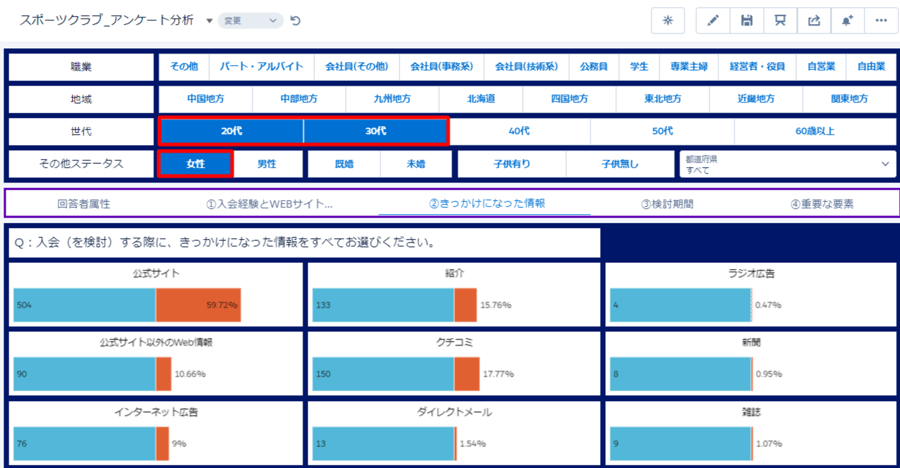
20・30代の女性の「入会をする際にきっかけになった情報」
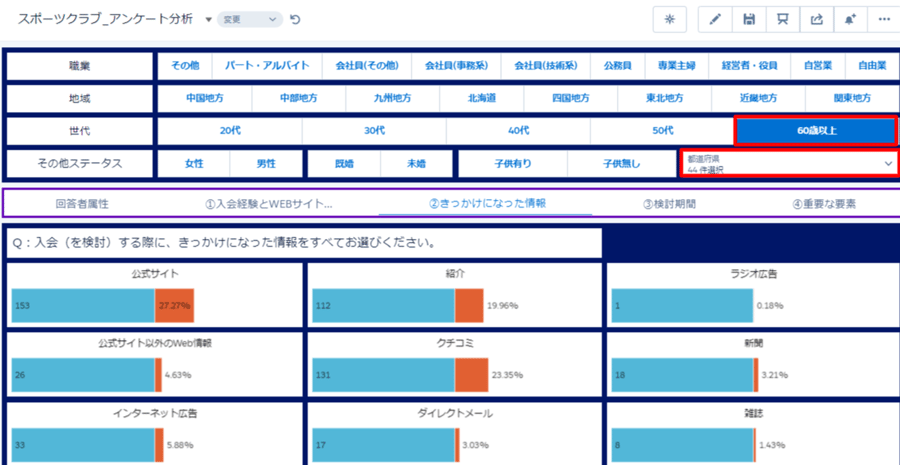
東京・神奈川・大阪以外に住む60歳以上の方
またこれらの結果を簡単にチームで共有できるのも便利なポイントです。各結果には名前を付けて「ビュー」として保存出来るので、いつでも見返せます。
デメリットとしては「読み込ませたデータを改めて編集するのが手間」という点と「グラフのビジュアライズに融通が利かない」といったところです。上記のわずらわしさを回避するためにも、事前に読み込ませるデータに問題がないかよくチェックしましょう。
先に述べたように棒グラフのデータを意図した順番に並べるためにも、回答内容の頭に番号を振っておくと便利です。

またデータの細かい編集や、算出された数値からさらに計算を行う場合はエクセルが便利です。
今回の調査例では検討期間の集計値を算出する際に、「当日」~「3カ月」までの累積値を計算しました。
期間内に何%の人が検討を終えているかを調査するためです。こういった累計値の計算などはエクセルの方が行いやすかったです。
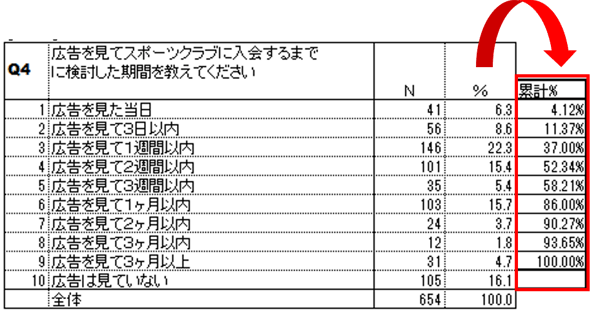
また別々の列データを一つの棒グラフにまとめるのもエクセルの方が便利でした。
例えば「スポーツクラブに通うきっかけ」「重要視しているポイント」などは、回答一つ一つに「はい」/「いいえ」でこたえるので、列が変わります。こうなるとTableau CRMでグラフを作る際にも、一つ一つ作らなくてはなりません。
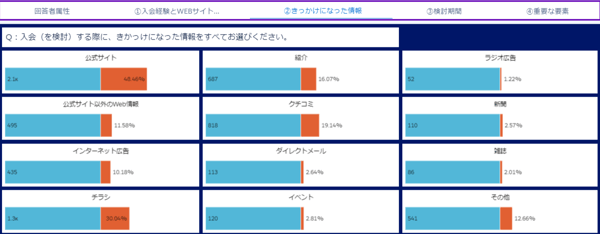
(比較)エクセルで集計&グラフを作成する場合。
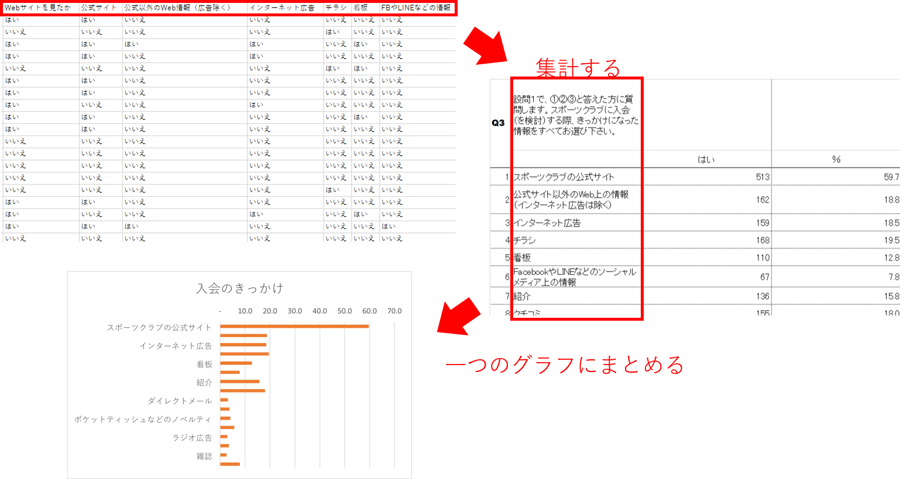
3.Tableau CRMからエクセルファイルを抽出する方法
Tableau CRMで分析を行ったあと、目当てのデータをエクセルファイルで抽出することももちろんできます。
抽出したいウィジェットの右上の▼をクリックし、「共有」を選択します。次に「ダウンロード」を選択すれば、画像データやエクセルデータとして抽出することも可能です。
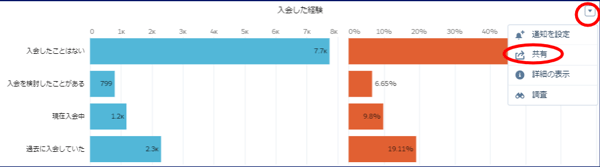
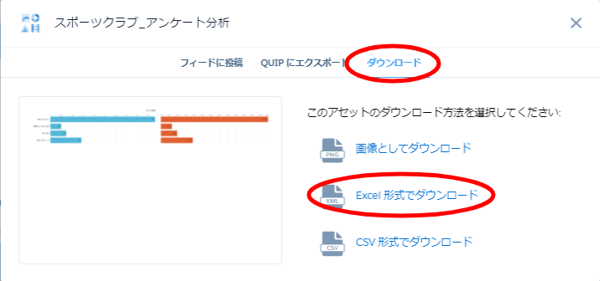
お互いの利点を組み合わせれば、より質の高い分析を行うことが出来ます。
最後に
Tableau CRM(旧:EinsteinAnalytics)の大きな強みとして「自動更新」があります。しかし、今回のような更新のないデータ分析においてもTableau CRMのメリットが活きないということはございません。瞬時にデータを可視化してくれる「動的分析」を使えば、様々な視点から市場の動向を読み解くことが出来ます。
またクラウド上にデータが上がるので、分析のためのダッシュボードを「共有」することも容易です。メンバーの知恵を出し合ってビジネスに新しい視点をもたらしてくれる可能性が大きく広がります。
グラフを抽出する場合には直接画像をダウンロードしてもよいですし、エクセルファイルとして取り出してから編集を加えることも可能です。Tableau CRMを活用して、データに秘められた可能性をより詳しく追及してみてはいかがでしょうか。
マーケティングデザインではTableau CRM活用支援・ご相談も承っております。気兼ねなくお問い合わせください。
柴沼